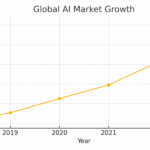데스크탑 팬 소음은 작업 환경에 큰 영향을 미칠 수 있습니다. 특히, 조용한 공간에서 집중해야 하는 경우에는 소음이 더욱 신경 쓰이기 마련이죠. 다행히도 팬 소음을 줄이는 여러 가지 방법이 존재합니다. 이 블로그에서는 간단한 팁부터 시작해 효과적인 해결책까지 다양한 정보를 제공할 예정입니다. 아래 글에서 자세하게 알아봅시다!
소음 발생 원인 분석하기
팬의 종류와 특성 이해하기
데스크탑 내부에는 여러 종류의 팬이 존재합니다. CPU 쿨러, 케이스 팬, 그래픽 카드 팬 등 각기 다른 역할을 하며, 이들 각각은 소음을 발생시키는 요소가 다릅니다. 예를 들어, 저가형 팬은 고속 회전 시 소음이 더 크게 발생할 수 있으며, 반면에 고급형 팬은 설계에 따라 소음을 최소화하도록 제작되어 있습니다. 이를 통해 어떤 팬이 가장 큰 소음을 유발하는지 파악하고, 필요한 경우 교체를 고려하는 것이 중요합니다.
온도와 소음의 상관관계
팬은 주로 열을 식히기 위해 작동하며, 시스템 온도가 높아질수록 팬 속도도 증가하여 소음이 커집니다. 특히 여름철이나 고사양 게임을 할 때처럼 컴퓨터에 부하가 많이 걸리는 상황에서는 더욱 두드러지는 현상입니다. 따라서 시스템의 온도를 모니터링하고 필요시 청소나 쿨링 시스템 개선을 통해 온도를 낮추는 것이 소음 감소에 큰 도움을 줄 수 있습니다.
주변 환경과의 관계
컴퓨터를 사용하는 공간의 환경도 소음 감각에 영향을 미칩니다. 예를 들어, 방음이 잘 되어 있는 공간에서 작업한다면 작은 소음도 크게 느껴질 수 있습니다. 반대로 주변 소음이 많은 환경에서는 상대적으로 덜 신경 쓰일 수도 있습니다. 따라서 작업 환경을 최적화하려면 조용한 장소에서 작업하거나 방음을 위한 추가 장치를 고려해보는 것이 좋습니다.
팬 속도 조절하기
BIOS 설정 활용하기
많은 메인보드는 BIOS에서 팬 속도를 조절할 수 있는 기능을 제공합니다. 기본적으로 설정된 속도가 너무 높게 설정되어 있다면 이를 낮춰서 불필요한 소음을 줄일 수 있습니다. BIOS 메뉴에서 ‘팬 컨트롤’ 섹션으로 가서 RPM(분당 회전수)을 조정함으로써 효과적인 소음 감소가 가능합니다.
소프트웨어 사용하기
운영 체제 내에서도 팬 속도를 조절하는 다양한 프로그램들이 존재합니다. 이러한 소프트웨어들은 일반적으로 시스템의 온도를 실시간으로 모니터링하면서 적정 속도로 팬을 조절해줍니다. 특히 사용자가 직접 원하는 성능과 소음 수준을 설정할 수 있다는 점에서 매우 유용합니다.
PWM(펄스 폭 변조) 기술 적용하기
PWM 기술이 적용된 팬은 특정 범위 내에서 전압을 조절하여 회전속도를 제어합니다. 이 방식은 정밀하게 속도를 조절할 수 있어 불필요한 고속 회전을 피함으로써 소음을 줄이는 데 효과적입니다. PWM 지원 마더보드와 함께 사용할 경우 더욱 원활한 운영이 가능합니다.
정기적인 청소와 유지관리
먼지 제거 및 관리 방법
팬 내부나 주변에 쌓인 먼지는 공기의 흐름을 방해하여 과열 및 더 큰 소음을 유발할 수 있습니다. 따라서 정기적으로 먼지를 제거하고 청소하는 것이 필수적입니다. 에어 블로워나 진공청소기를 사용해 간단히 청소하면 됩니다.
부품 상태 점검하기
오래된 부품이나 손상된 부품은 이상 진동이나 불규칙한 회전으로 인해 추가적인 소음을 발생시킬 수 있습니다. 이런 경우에는 해당 부품을 교체해야 합니다. 또한, 나사가 풀렸거나 잘못 설치된 경우에도 진동이 생길 수 있으므로 점검 후 필요 시 재조립해야 합니다.
서멀 페이스트 재도포하기
CPU와 쿨러 사이에 서멀 페이스트가 마모되면 열 전도가 떨어져 CPU 온도가 상승하게 되고 이는 결국 팬 속도의 증가로 이어집니다. 따라서 주기적으로 서멀 페이스트를 새로 도포하는 것도 중요한 유지 관리 중 하나입니다.
| 방법 | 효과 | 비고 |
|---|---|---|
| 팬 교체하기 | 저소음 또는 고효율 모델로 변경 가능 | 비용과 시간 투자 필요 |
| 속도 조절 프로그램 사용하기 | 자동화된 효율적인 조정 가능 | PWM 지원 여부 확인 필수 |
| 정기 청소 수행하기 | 냉각 성능 개선 및 소음 저감 효과 기대 가능 | 주기적인 관리 필요함. |
방진 패드 및 추가 장치 활용하기
방진 패드 설치하기
컴퓨터 본체 아래나 내부에 방진 패드를 설치하면 진동과 충격 흡수 효과로 인해 발생하는 소음을 줄일 수 있습니다. 이러한 패드는 쉽게 구할 수 있으며 설치 역시 간단하다는 장점이 있습니다.
쿨링 솔루션 업그레이드 하기
워터 쿨링 시스템 같은 보다 효율적인 쿨링 솔루션으로 업그레이드하면 기존 공랭식 쿨러보다 훨씬 낮은 수준의 노이즈 레벨을 경험할 수 있습니다. 물론 초기 비용은 들지만 장기적으로 보면 더욱 조용하고 안정적인 환경을 제공받게 됩니다.
케이스 디자인 고려하기

데스크탑 팬 소음 줄이는 법
통풍 구조가 우수한 케이스를 선택하면 내부 열 분산 효과를 극대화할 수 있어 팬 돌리기가 덜 필요하게 됩니다. 특히 슬리브 베어링 대신 볼 베어링 방식의 케이스를 선택하면 내구성뿐만 아니라 저소음 측면에서도 유리합니다.
SOS(소리 없는 사무실) 만들기!
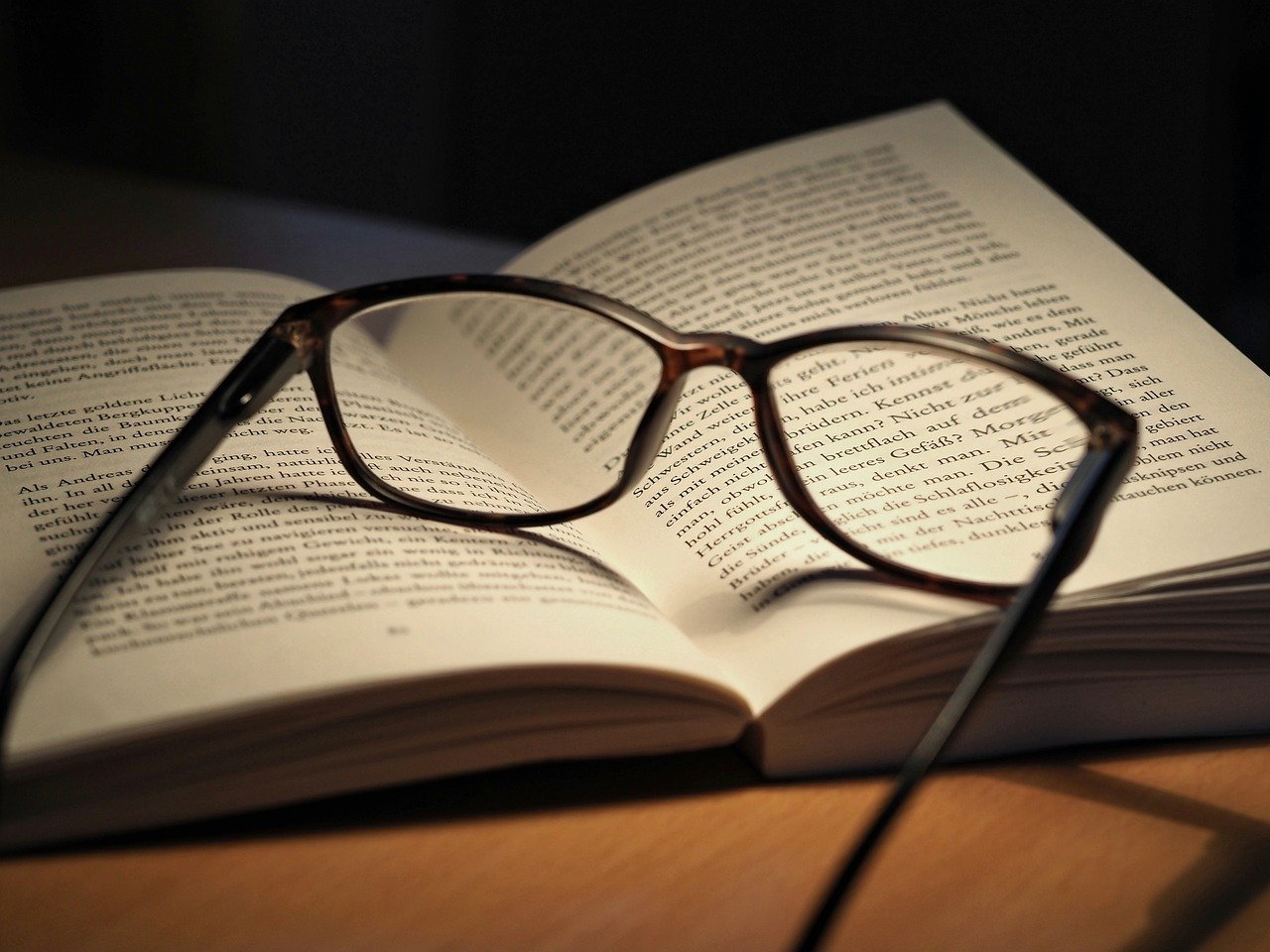
데스크탑 팬 소음 줄이는 법
노이즈 캔슬링 헤드폰 활용하기
주변에서 발생하는 모든 외부 소리를 차단하려면 노이즈 캔슬링 기능이 있는 헤드폰이나 이어폰을 사용하는 것이 좋습니다. 이러한 기기는 집중력이 필요한 작업 중에도 귀찮은 배경음을 차단해 줍니다.
방음재 설치 고려하기
사무실이나 작업 공간 내 벽면에 방음재를 설치하면 외부로부터 오는 잡음을 차단하고 내부에서도 발생하는 잡음을 흡수하여 훨씬 더 편안한 작업 환경을 만들 수 있습니다.
A/V 장비 최적화 하기
영상회의나 발표 등을 자주 진행한다면 A/V 장비 또한 체크해야 합니다. 마이크와 스피커의 품질 향상을 통해 배경 노 noise를 최소화 할 뿐만 아니라 전체 음질 개선에도 기여할 것입니다.
글의 마무리
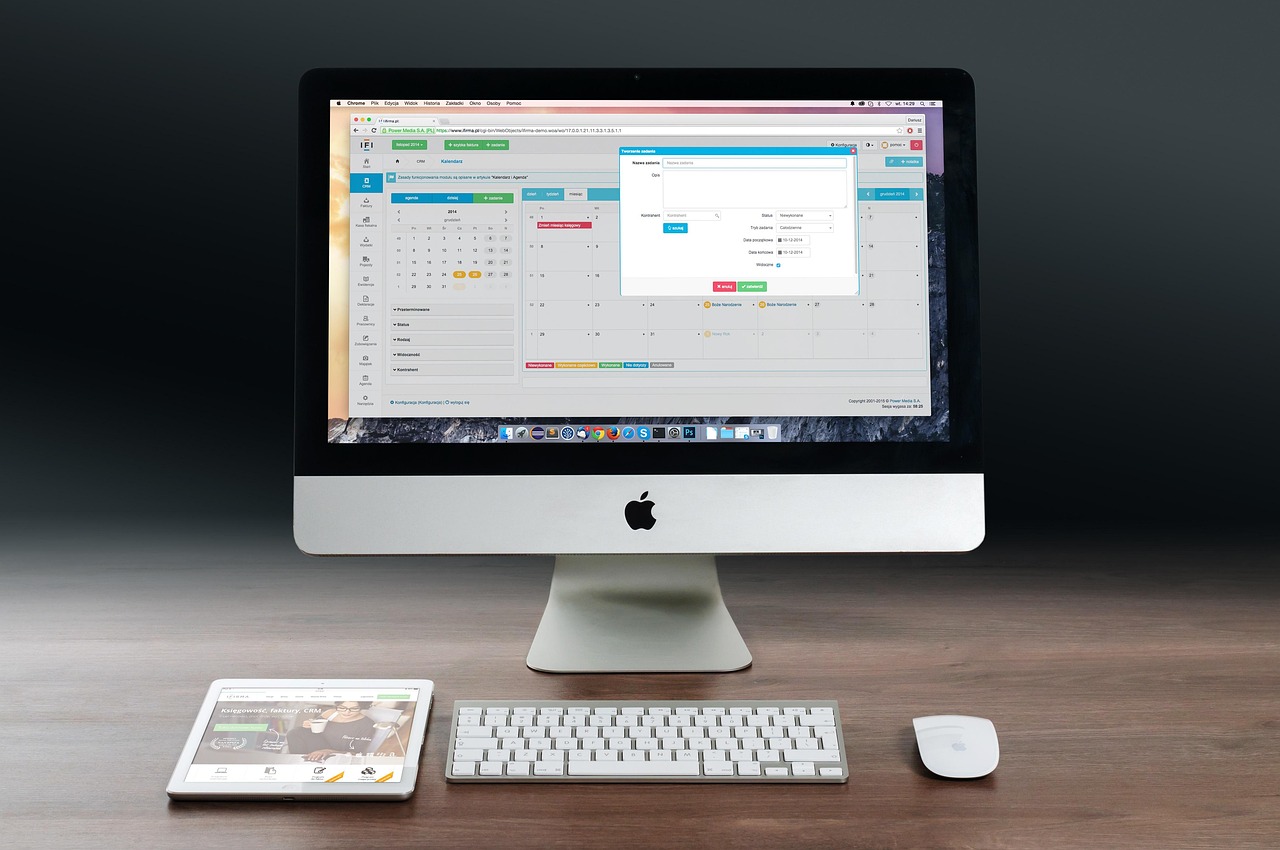
데스크탑 팬 소음 줄이는 법
소음 문제는 데스크탑 사용자의 큰 고민 중 하나입니다. 팬의 종류와 특성을 이해하고, 적절한 속도 조절 및 유지관리를 통해 소음을 효과적으로 줄일 수 있습니다. 방진 패드와 쿨링 솔루션 업그레이드 같은 추가적인 방법도 고려해보면 좋습니다. 최적의 작업 환경을 위해 필요한 조치를 취하는 것이 중요합니다.
더 공부할 만한 정보들

데스크탑 팬 소음 줄이는 법
1. 컴퓨터 쿨링 시스템의 원리와 종류에 대한 심화 학습
2. 팬 소음 측정 방법과 관련 장비 소개
3. 최신 저소음 쿨러 제품 리뷰 및 비교
4. DIY 팬 교체 및 설치 가이드
5. 사무실 방음 기술 및 자재에 대한 정보
내용 한눈에 요약
팬의 종류와 특성을 이해하고 온도, 주변 환경과의 관계를 고려하여 소음을 줄일 수 있다. 팬 속도 조절, 정기적인 청소, 부품 점검 등을 통해 소음을 관리하며, 방진 패드나 쿨링 솔루션 업그레이드로 추가적인 효과를 얻을 수 있다. 최적의 작업 환경을 위해 다양한 방법을 활용하는 것이 중요하다.
자주 묻는 질문 (FAQ) 📖
Q: 데스크탑 팬 소음을 줄이는 방법은 무엇인가요?
A: 팬 소음을 줄이기 위해 먼저 팬의 청소를 진행하세요. 먼지가 쌓이면 소음이 증가할 수 있습니다. 또한, 고급형 저소음 팬으로 교체하거나 팬 속도를 조절하는 소프트웨어를 사용하여 속도를 낮추는 것도 효과적입니다.
Q: 팬 소음을 줄이기 위해 어떤 제품을 사용해야 하나요?
A: 저소음 팬, 방진 패드, 방음 케이스와 같은 제품을 고려해보세요. 저소음 팬은 RPM(분당 회전수)이 낮아 소음을 최소화할 수 있고, 방진 패드는 진동을 줄여줍니다. 방음 케이스는 내부 소음을 외부로 차단하는 데 도움을 줍니다.
Q: 팬 소음을 완전히 없앨 수 있나요?
A: 완전히 소음을 없애는 것은 어렵지만, 위에서 언급한 방법들을 통해 상당히 줄일 수 있습니다. 또한, 조용한 환경에서 사용할 때는 데스크탑 위치를 조정하거나 방음 처리된 공간에서 사용하는 것도 도움이 됩니다.